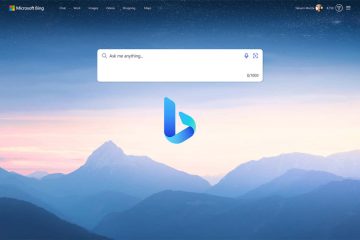Konta lokalne w systemie Windows lub domenie nie mają takich samych udogodnień jak administrator systemu/domeny. Jeśli więc zobaczysz komunikat o błędzie „Metoda logowania, której próbujesz użyć, jest niedozwolona. Aby uzyskać więcej informacji, skontaktuj się z administratorem sieci”, próbując zalogować się z lokalnego konta użytkownika, nie martw się. Zwykle za tę awarię odpowiada polityka grupowa, którą umieszcza administrator systemu, którą można łatwo naprawić w zaledwie kilku krokach. Spróbuj ponownie uruchomić urządzenie i zalogować się ponownie. Jeśli jest to jednorazowa usterka, zostanie ona naprawiona automatycznie.
Poprawka 1 – Użyj konta administratora systemu
Najlepszym sposobem rozwiązania tego problemu jest skorzystanie z administratora systemu rachunek. Jeśli masz poświadczenia administratora, możesz się bezpośrednio zalogować.
Po prostu uruchom ponownie urządzenie i wprowadź swoje poświadczenia administratora na stronie logowania. W ten sposób możesz się łatwo zalogować.
Poprawka 2 – Edytuj zasady grupy
Ale co, jeśli nie chcesz za każdym razem używać danych logowania administratora? W takim przypadku musisz edytować zasady grupy, aby dodać swoje konto użytkownika do lokalnego logowania.
Krok 1
1. Aby to zrobić, musisz zalogować się na swoje konto administratora.
2. Po zalogowaniu możesz nacisnąć jednocześnie klawisz Win i R.
3. Następnie wpisz to tam i kliknij „OK”, aby otworzyć Edytor lokalnych zasad grupy.
gpedit.msc
4. Gdy otworzy się Edytor lokalnych zasad grupy, przejdź w ten sposób-
Konfiguracja komputera-> Ustawienia systemu Windows-> Ustawienia zabezpieczeń-> Zasady lokalne-> Przypisanie praw użytkownika
5. Po dotarciu do wskazanej lokalizacji spójrz na prawy panel. Zapoznaj się z zasadami „Zezwalaj na logowanie lokalne”.
6. Dotknij dwukrotnie zasady, aby ją zmodyfikować.
7. Na stronie Właściwości Zezwalaj na logowanie lokalne przejdź do zakładki „Ustawienia zabezpieczeń lokalnych”.
8. Teraz kliknij „Dodaj użytkownika lub grupę…”, aby dodać swoje konto lokalne do listy.
9. Teraz dotknij „Zaawansowane”, aby przejść do strony wyboru konta.
10. Kliknij więc „Znajdź teraz”, aby uzyskać pełną listę kont.
11. Z tej listy przewiń w dół i wybierz konto użytkownika lokalnego, z którym miałeś problemy.
12. Następnie kliknij „OK”.
13. Przechodząc do następnego kroku, kliknij „OK”, aby przejść do następnego.
14. Teraz zobaczysz, że Twoje konto lokalne pojawiło się na liście użytkowników, którzy mogą logować się lokalnie.
15. Następnie dotknij „Zastosuj” i „OK”, aby zapisać zmiany.
Krok 2
Teraz musisz tylko upewnić się, że „Odmów logowania lokalnego” nie jest narzucone na Twoje konto lokalne.
1. Na tej samej stronie Edytora lokalnych zasad grupy dotknij dwukrotnie zasady „Odmów logowania lokalnego”.
2. Teraz przejdź do zakładki „Ustawienia zabezpieczeń lokalnych”.
3. Tutaj poszukaj swojego konta lokalnego w zakładce „Gość”. Jeśli widzisz swoje konto, po prostu wybierz je i dotknij „Usuń”.
4. Po usunięciu konta lokalnego z karty „Gość” dotknij „Zastosuj” i „OK”.
Teraz możesz zrestartować system. Teraz możesz wprowadzić dane logowania do konta lokalnego, aby się z nim zalogować.
To powinno rozwiązać Twój problem.
Niektóre dodatkowe uwagi –
Jeśli próbujesz zalogować się lokalnie na kontrolerze domeny (Windows Server 2012/2016), Twoje konto lokalne musi należeć do jednej z następujących grup –
Administratorzy
Operatorzy kopii zapasowych
Administratorzy
Operatorzy drukowania
Operatorzy serwera
Należy dołączyć swoje konto lokalne do dowolnej z tych określonych grup. Ale upewnij się, że konto lokalne, które dodajesz, jest zaufane. Dodanie konta lokalnego do grupy „Operatorzy kopii zapasowych” powinno zminimalizować to ryzyko.

Sambit jest z wykształcenia inżynierem mechanikiem, który uwielbia pisać o systemie Windows 10 i rozwiązywaniu najdziwniejszych możliwych problemów.